Obtenga un escaneo gratuito y verifique si su computadora está infectada.
ELIMÍNELO AHORAPara usar el producto con todas las funciones, debe comprar una licencia para Combo Cleaner. 7 días de prueba gratuita limitada disponible. Combo Cleaner es propiedad y está operado por RCS LT, la empresa matriz de PCRisk.
Instrucciones para eliminar el virus de Googleapis.com
¿Qué es Googleapis.com?
Googleapis.com en sí es un servicio legítimo (API) ofrecido por Google; sin embargo, hay muchos ciberdelincuentes (estafadores) que lo usan para promocionar varias estafas de soporte (técnico). La finalidad de esas estafas de soporte es sacarles el dinero a los usuarios engañándolos para que paguen por servicios o productos. Googleapis.com no es el único subdominio que los ciberdelincuentes usan con finalidades engañosas, maliciosas o con otros fines. Para leer un artículo sobre otro subdominio de googleapis.com usado para propagar varios programas maliciosos (software malicioso), haga clic aquí.
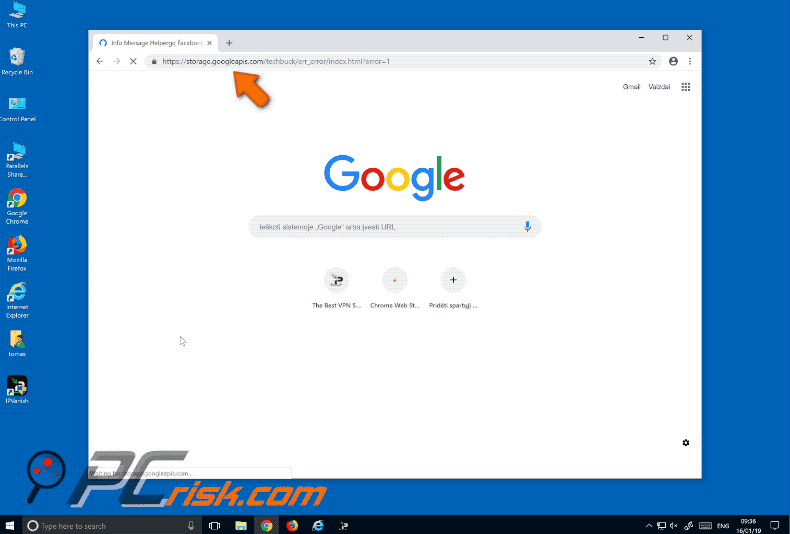
Google APIs ofrece una serie de servicios legítimos que pueden usar los desarrolladores web o de apps para mejorar o ampliar las funcionalidades de sus productos. Sin embargo, como mencionamos en la introducción, hay muchos ciberdelincuentes que usan esos servicios legítimos con fines no tan legítimos. En este caso, para promocionar varias estafas de servicios de asistencia técnica. En la fecha de la investigación, abría un sitio web engañoso que mostraba una ventana emergente que pedía a los visitantes contactar con "Windows Help Desk"a través del número +1 888-269-6721 de inmediato. En la ventana emergente, se decía que, si se seguía navegando por internet sin llamar al número facilitado, se comprometería la seguridad de las contraseñas, historial de navegación y tarjetas de crédito. Según la información, el sitio web engañoso que se había visitado detectó un virus diseñado para robar datos de tarjetas de crédito. Aparte, se dice también que, si se ignora esta advertencia, se acabará publicando la información privada y traerá serios problemas. El sitio web engañoso en sí muestra el mismo número de "Windows Help & Support" y asegura que Windows Security Essentials ha detectado problemas de seguridad y en la activación de Windows. Además, dice también que el cortafuegos de Windows ha detectado un fallo de seguridad y que la dirección IP del usuario ha sido usada para actividades ilegales y que Windows dejará de funcionar en 24 horas. Es bastante probable que los estafadores, si se les llama, traten de vender algún software innecesario que supuestamente arregle los problemas. O que se engañe a los usuarios para que paguen por ayuda para arreglar los problemas inexistentes. Sepa que se trata solo de una estafa y que no debe creerse lo que dicen estos sitios web. La mejor opción es ignorarlos y cerrarlos. Si no le permite cerrarlo, le recomendamos usar el Administrador de tareas para finalizar el proceso del navegador o reiniciar el equipo. De una forma u otra, la sesión cerrada no debe restaurarse. Si la restaura, abrirá de nuevo el mismo sitio web engañoso.
| Nombre | el virus storage.googleapis.com |
| Tipo de amenaza | Phishing, estafa, ingeniería social, fraude |
| Síntomas | Compras en internet no autorizadas, cambio de contraseñas en cuentas de internet, suplantación de la identidad, acceso ilegal al equipo de uno. |
| Formas de distribución | Correos electrónicos engañosos, anuncios engañosos en ventanas emergentes, técnicas de envenenamiento de buscadores, dominios mal escritos. |
| Daño | Pérdida de información sensible de tipo privado, pérdida económica, suplantación de la identidad. |
| Eliminación |
Para eliminar posibles infecciones de malware, escanee su computadora con un software antivirus legítimo. Nuestros investigadores de seguridad recomiendan usar Combo Cleaner. Descargue Combo Cleaner para WindowsEl detector gratuito verifica si su equipo está infectado. Para usar el producto con todas las funciones, debe comprar una licencia para Combo Cleaner. 7 días de prueba gratuita limitada disponible. Combo Cleaner es propiedad y está operado por RCS LT, la empresa matriz de PCRisk. |
Hay muchos sitios web engañosos que muestran errores falsos, alertas de virus y otros mensajes fraudulentos. Por regla general, los estafadores los usan para sacarles el dinero a usuarios de una u otra forma. He aquí algunos ejemplos de otros fraudes similares en sitios web: Error Code XLMR01F7985, Windows Is Not Activated y Activate Your Windows Now. A menudo, los usuarios acaban visitando esos sitios web porque han instalado algunas apps potencialmente no deseadas. Las apps de este tipo suelen estar diseñadas para ocasionar redireccionamientos no deseados y no solo eso. Normalmente, muestran a los usuarios varios anuncios intrusivos (cupones, banners, encuestas, ventanas emergentes, etc.) y recaban varios datos (direcciones IP, consultas, ubicaciones geográficas, URL de sitios web visitados, etc.). Los anuncios mostrados (si se hace clic) suelen apuntar a sitios web de dudosa fiabilidad y tapan el contenido principal de los sitios web visitados. Asimismo, sus desarrolladores ceden los dato recabados a terceros (potencialmente ciberdelincuentes) quienes usan datos registrados para generar beneficios. Este modus operandi puede dar lugar a graves problemas de privacidad o incluso la suplantación de identidad.
¿Cómo se introdujeron aplicaciones no deseadas en mi equipo?
Hay multitud de programas potencialmente no deseados que pueden descargarse desde sus sitios web oficiales. Sin embargo, casi todos los usuarios los instalan a través de anuncios intrusivos o cuando los desarrolladores usan un método de marketing engañoso llamado "empaquetado". Este método se usa para engañar a usuarios para que descarguen o instalen varias apps no deseadas junto con otro software. Por regla general, la información sobre la presencia (empaquetado) de apps no deseadas no suele indicarse correctamente, está oculta en los ajustes personalizados o avanzados y otros ajustes similares del proceso de descarga e instalación. Estas instalaciones inadvertidas se suelen producir cuando los usuarios se saltan los pasos de instalación sin revisar los ajustes mencionados. Con otras palabras, cuando no se cambian los ajustes.
¿Cómo se puede evitar que se instalen programas maliciosos?
Para evitar que en el equipo se introduzcan apps basura, evite usar asistentes de descargas o instaladores de software y torrents para ello. Descargue el programa solo de sitios web (fuentes) oficiales y de confianza. No finalice la instalación sin comprobar primero todos los ajustes disponibles (personalizados y avanzados) del proceso de instalación. Evite hacer clic en anuncios intrusivos, sobre todo, si aparecen en algunos sitios web sospechosos y no oficiales. Hay multitud de anuncios de esta categoría que apuntan a sitios web potencialmente maliciosos como apuestas, pornografía, citas de adultos, etc. Si se encuentra con tales redireccionamientos a menudo, verifique entonces cuáles son las extensiones, plug-ins y complementos instalados en su navegador y programas del equipo. Elimine todas las entradas desconocidas/ no deseadas cuanto antes. Si cree que su equipo está infectado, le recomendamos ejecutar un análisis con Combo Cleaner Antivirus para Windows para eliminar el malware de forma automática.
Captura de pantalla de una ventana emergente de un servicio falso de atención técnica (promocionado a través de googleapis.com):
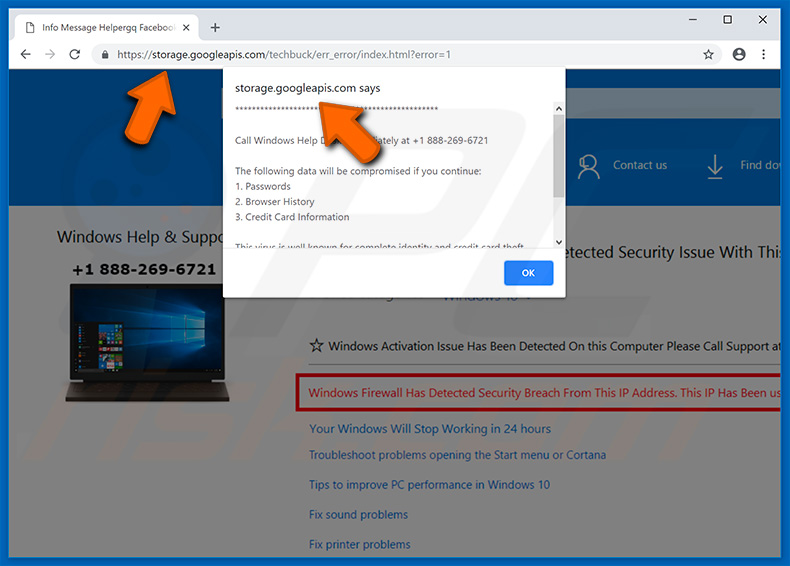
Texto mostrado en la ventana emergente:
Call Windows Help Desk Immediately at +1 888-269-6721
The following data will be compromised if you continue:
1. Passwords
2. Browser History
3. Credit Card Information
This virus is well known for complete identity and credit card theft.
Further action through this computer or any computer on the network will reveal private information and involve serious risks.
Call Windows Help Desk Immediately at +1 888-269-6721
Captura de pantalla del sitio web de un servicio falso de atención técnica (promocionado a través de googleapis.com):
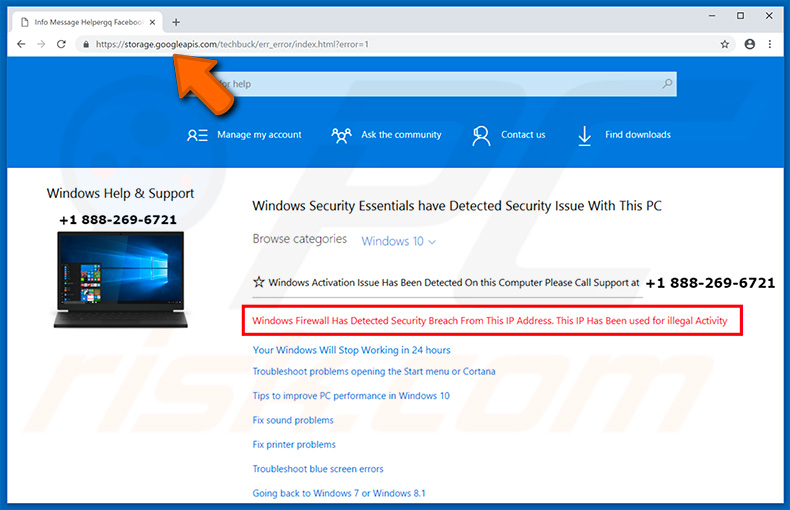
Texto mostrado en el sitio web de ese falso servicio técnico:
Windows Help & Support
+1 888-269-6721
Windows Security Essentials have Detected Security Issue With This PC
Windows Activation Issue Has Been Detected On this Computer Please Call Support at +1 888-269-6721
Windows Firewall Has Detected security Breach From This IP Address. This IP Has Been used for illegal Activity
Your Windows Will Stop Working in 24 hours
Eliminación automática instantánea de malware:
La eliminación manual de amenazas puede ser un proceso largo y complicado que requiere conocimientos informáticos avanzados. Combo Cleaner es una herramienta profesional para eliminar malware de forma automática, que está recomendado para eliminar malware. Descárguelo haciendo clic en el siguiente botón:
DESCARGAR Combo CleanerSi decide descargar este programa, quiere decir que usted está conforme con nuestra Política de privacidad y Condiciones de uso. Para usar el producto con todas las funciones, debe comprar una licencia para Combo Cleaner. 7 días de prueba gratuita limitada disponible. Combo Cleaner es propiedad y está operado por RCS LT, la empresa matriz de PCRisk.
Menú rápido:
- ¿Qué es Googleapis.com Virus?
- PASO 1. Eliminar manualmente posibles infecciones por software malicioso.
- PASO 2. Comprobar que el equipo esté limpio.
¿Cómo eliminar el software malicioso de forma manual?
Eliminar software malicioso de forma manual es una tarea complicada; normalmente es mejor dejar que un programa antivirus o antiespía lo haga por nosotros de forma automática. Para eliminar este software malicioso, recomendamos que use Combo Cleaner Antivirus para Windows. Si desea eliminar el software malicioso de forma manual, el primer paso es identificar el nombre del software malicioso que esté intentando eliminar. He aquí un ejemplo de un programa sospechoso que se ejecuta en el equipo del usuario:

Si ha inspeccionado la lista de programas que se ejecuta en su equipo a través del Administrador de tareas, por ejemplo, y ha visto un programa que parece sospechoso, debería realizar lo siguiente:
 Descargue un programa llamado Autoruns. Este programa muestra las aplicaciones que se ejecutan automáticamente, carpetas de registro y del sistema de archivos.
Descargue un programa llamado Autoruns. Este programa muestra las aplicaciones que se ejecutan automáticamente, carpetas de registro y del sistema de archivos.

 Reinicie su equipo en modo seguro:
Reinicie su equipo en modo seguro:
Usuarios de Windows XP y Windows 7: Inicie su equipo en modo seguro. Haga clic en Inicio, Apagar, Reiniciar y aceptar. Mientras el equipo arranca, pulse la tecla F8 en su teclado varias veces hasta que vea el menú de Opciones avanzadas de Windows, luego seleccione modo seguro con funciones de red de la lista.

Este vídeo muestra cómo iniciar Windows 7 en "Modo seguro con funciones de red":
Usuarios de Windows 8: Inicie Windows 8 en modo seguro con funciones de red: Diríjase a la pantalla de inicio de Windows 8, escriba "avanzadas", en los resultados de búsqueda, seleccione "Cambiar opciones avanzadas de inicio". En la nueva ventana "Configuración de PC", vaya hasta la sección "Inicio avanzado". Haga clic en el botón "Reiniciar ahora". Su PC se reiniciará ahora con el "Menú de opciones de arranque avanzadas". Haga clic en el botón de "Solucionar problemas", luego haga clic en el botón de "Opciones avanzadas". En la pantalla de opciones avanzadas, haga clic en "Configuración de inicio". Haga clic en el botón "Reiniciar". Su PC se reiniciará mostrando primero la pantalla de Configuración de inicio. Pulse F5 para arrancar en Modo seguro con funciones de red.

Este vídeo muestra cómo iniciar Windows 8 en "Modo seguro con funciones de red":
Usuarios de Windows 10: Haga clic en el logo de Windows y seleccione el icono de Inicio/Apagado. En el nuevo menú, haga clic en "Reiniciar" mientras mantiene pulsada la tecla "mayúsculas" en su teclado. En la ventana "seleccione una opción", haga clic en "Solucionar problemas" y luego en "Opciones avanzadas". En el menú de opciones avanzadas, seleccione "Configuración de inicio" y haga clic en el botón "Reiniciar". En la siguiente pantalla, tendrá que pulsar la tecla F5 de su teclado. Luego se reiniciará el sistema operativo en modo seguro con funciones de red.

Este vídeo muestra cómo iniciar Windows 10 en "Modo seguro con funciones de red":
 Extraiga el archivo descargado y ejecute el archivo Autoruns.exe.
Extraiga el archivo descargado y ejecute el archivo Autoruns.exe.

 En la aplicación Autoruns, haga clic en Opciones (Options) arriba y desmarque Ocultar ubicaciones vacías ("Hide empty locations") y Ocultar entradas de Windows ("Hide Windows Entries"). Seguidamente, haga clic en el icono Actualizar (Refresh).
En la aplicación Autoruns, haga clic en Opciones (Options) arriba y desmarque Ocultar ubicaciones vacías ("Hide empty locations") y Ocultar entradas de Windows ("Hide Windows Entries"). Seguidamente, haga clic en el icono Actualizar (Refresh).

 Revise la lista que proporciona la aplicación Autoruns y encuentre el archivo malicioso que desea eliminar.
Revise la lista que proporciona la aplicación Autoruns y encuentre el archivo malicioso que desea eliminar.
Debería anotar la ruta completa y el nombre. Sepa que algunos programas maliciosos enmascaran sus nombres de proceso con nombres de procesos fiables de Windows. En este punto, es muy importante no eliminar archivos del sistema. Una vez que haya encontrado el programa sospechoso que desee eliminar, haga clic derecho sobre su nombre y seleccione Eliminar (Delete).

Tras eliminar el software malicioso a través de la aplicación Autoruns (así nos aseguramos de que el software malicioso deje de ejecutarse automáticamente en el sistema la próxima vez que se inicie), tendría que buscar por el nombre del software malicioso en su equipo. No olvide mostrar la lista de archivos y carpetas ocultas antes de continuar. Si encuentra el archivo del software malicioso, asegúrese de eliminarlo.

Reiniciar su equipo en modo normal Esta guía debería ayudarle a eliminar cualquier software malicioso de su equipo. Hay que destacar que se requieren conocimientos informáticos avanzados para eliminar amenazas de forma manual. Se recomienda confiar la eliminación de software malicioso a los programas antivirus o antimalware. Esta guía podría no ser efectiva si nos encontramos ante una infección avanzada de software malicioso. Como de costumbre, lo ideal es prevenir la infección en vez de probar a eliminar el software malicioso luego. Para mantener seguro su equipo, asegúrese de instalar las últimas actualizaciones del sistema operativo y usar software antivirus.
Para estar seguros de que su equipo está libre de infecciones de software malicioso, lo mejor es analizarlo con Combo Cleaner Antivirus para Windows.
Compartir:

Tomas Meskauskas
Investigador experto en seguridad, analista profesional de malware
Me apasiona todo lo relacionado con seguridad informática y tecnología. Me avala una experiencia de más de 10 años trabajando para varias empresas de reparación de problemas técnicos y seguridad on-line. Como editor y autor de PCrisk, llevo trabajando desde 2010. Sígueme en Twitter y LinkedIn para no perderte nada sobre las últimas amenazas de seguridad en internet.
El portal de seguridad PCrisk es ofrecido por la empresa RCS LT.
Investigadores de seguridad han unido fuerzas para ayudar a educar a los usuarios de ordenadores sobre las últimas amenazas de seguridad en línea. Más información sobre la empresa RCS LT.
Nuestras guías de desinfección de software malicioso son gratuitas. No obstante, si desea colaborar, puede realizar una donación.
DonarEl portal de seguridad PCrisk es ofrecido por la empresa RCS LT.
Investigadores de seguridad han unido fuerzas para ayudar a educar a los usuarios de ordenadores sobre las últimas amenazas de seguridad en línea. Más información sobre la empresa RCS LT.
Nuestras guías de desinfección de software malicioso son gratuitas. No obstante, si desea colaborar, puede realizar una donación.
Donar
▼ Mostrar discusión